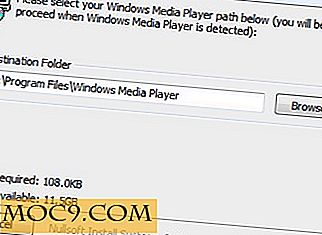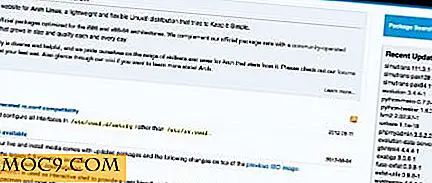Quản lý thời gian của bạn với Trình tổ chức thời gian của tôi cho Chrome
Có hàng trăm ứng dụng lịch và tổ chức được tìm thấy trên Internet và tất cả đều hứa hẹn sẽ giúp bạn quản lý nhiều tác vụ khi bạn đi cùng ngày của mình. Đối với những người chủ yếu làm việc trước máy tính và không thể bị làm phiền khi cài đặt bất kỳ phần mềm quản lý tác vụ hoặc danh sách việc cần làm nào, tiện ích My Time Organizer cho Chrome có thể chỉ hữu ích và dễ tiếp cận hơn.
My Time Organizer là một tiện ích quản lý tác vụ cho Chrome với thiết kế hấp dẫn và các điều khiển kéo và thả dễ dàng. Sau khi cài đặt, chỉ cần mở một tab mới và nó sẽ có thể truy cập từ đó. Bạn sẽ thấy biểu tượng cho ứng dụng - nhấp vào nó và nó sẽ mở một tab khác sẽ hiển thị cho bạn cửa sổ ứng dụng.

Chế độ xem mặc định là lịch hàng tuần mà bạn có thể điền vào với ba yếu tố: sự kiện, nhiệm vụ hoặc ghi chú. Chỉ cần kéo phần tử đến ngày bạn muốn và chỉnh sửa chi tiết bằng cách nhấp vào biểu tượng bút chì. Trong trường hợp này, tôi đang tạo một sự kiện. Hộp bật lên cho phép bạn nhập thêm chi tiết về sự kiện như cài đặt thời gian bắt đầu và kết thúc cũng như lời nhắc.

Khi phần tử được chỉnh sửa, bạn có thể chỉ cần di chuột qua để xem các tùy chọn bổ sung - chẳng hạn như chỉnh sửa, di chuyển và xóa. Nếu bạn muốn di chuyển phần tử vào một ngày khác, chỉ cần di chuột qua, nhấp vào biểu tượng Di chuyển và kéo nó đến ngày mới. Với ví dụ bên dưới, một sự kiện đã mở một cửa sổ mới để thêm các chi tiết như cài đặt thời lượng và lời nhắc.

Việc kéo và thả tương tự cũng áp dụng cho việc thêm các phần tử khác - nhiệm vụ và ghi chú. Tuy nhiên, một nhiệm vụ sẽ có một hộp đánh dấu dưới nó khi lơ lửng con trỏ chuột. Khi công việc được thực hiện, bạn có thể chọn hộp này. Văn bản cũng bật sáng hơn cho các tác vụ đã hoàn thành.

Một ghi chú có thể được thêm ngay dưới sự kiện hoặc tác vụ. Ghi chú có thể là bất kỳ thứ gì bạn nhập hoặc sao chép từ một nguồn khác. Toàn bộ văn bản được hiển thị khi tạo ghi chú.

Một tính năng tiện dụng khác của ứng dụng này là Nhập liệu bằng giọng nói. Thêm bất kỳ phần tử nào và chỉ cần nhấp vào biểu tượng micrô và bắt đầu ghi. Chỉ cần chắc chắn nói to và rõ ràng để ứng dụng chụp chính xác. Mặc dù đây là một tiện ích bổ sung tốt nhưng nhận dạng giọng nói có thể không phải lúc nào cũng chính xác.

Bạn cũng có thể tùy chỉnh giao diện của ứng dụng bằng cách nhấp vào biểu tượng Cấu hình ở góc trên cùng bên phải. Có một số chủ đề màu để bạn lựa chọn.

Để chuyển sang chế độ xem theo tháng, hãy nhấp vào biểu tượng lịch ở trên cùng bên phải. Tháng được chỉ ra dưới đây. Mỗi ngày sẽ hiển thị ba hộp biểu thị từng phần tử - sự kiện, nhiệm vụ hoặc ghi chú và số lượng được tạo cho ngày đó. Nhấp vào một ngày sẽ đưa bạn đến cột của ngày đó, quay lại chế độ xem theo tuần.

Nếu bạn bị lạc và muốn có hướng dẫn nhanh, bạn luôn có thể nhấp vào biểu tượng Trợ giúp ở góc trên cùng bên phải. Hướng dẫn này bao gồm cách sử dụng bàn phím để điều hướng xung quanh lịch.
Đối với một giải pháp quản lý thời gian nhanh chóng, My Time Organizer hoạt động hoàn hảo và trông tuyệt vời - tất cả trong khi ngồi thoải mái trong trình duyệt của bạn.